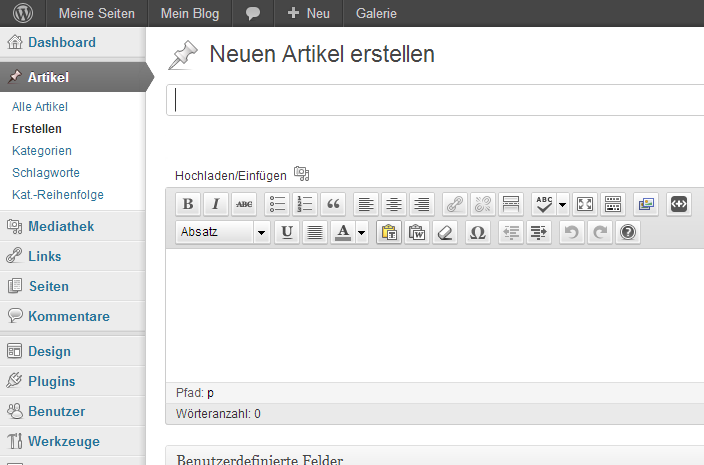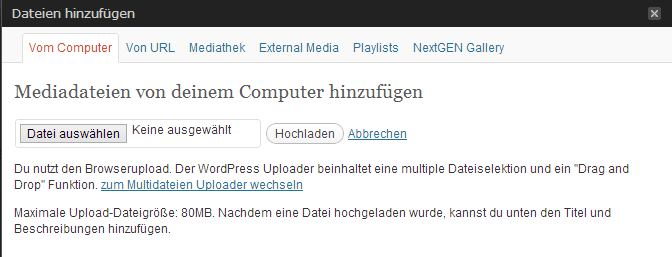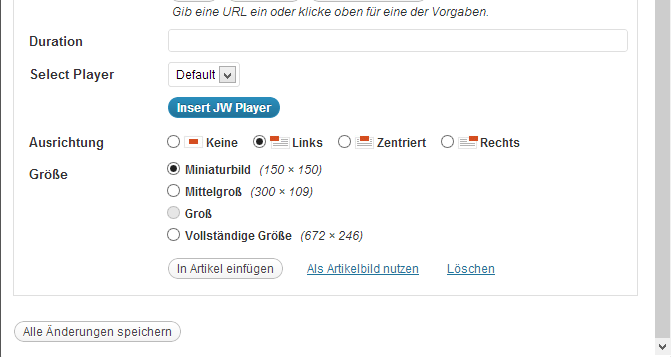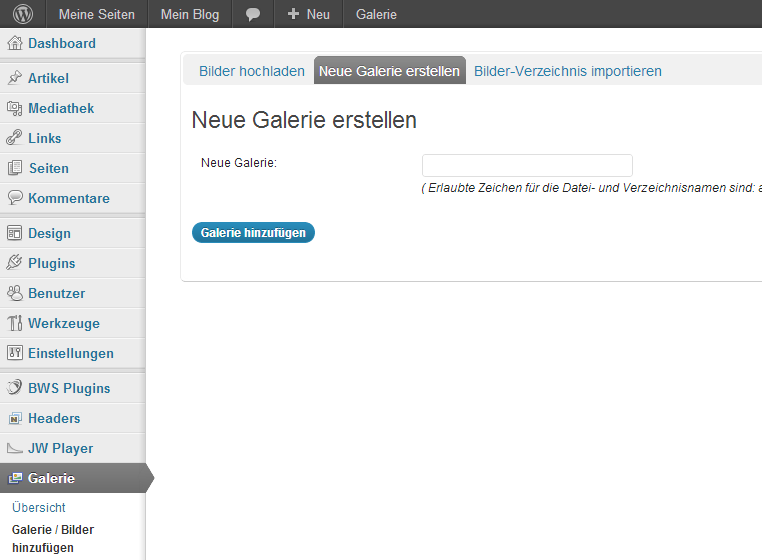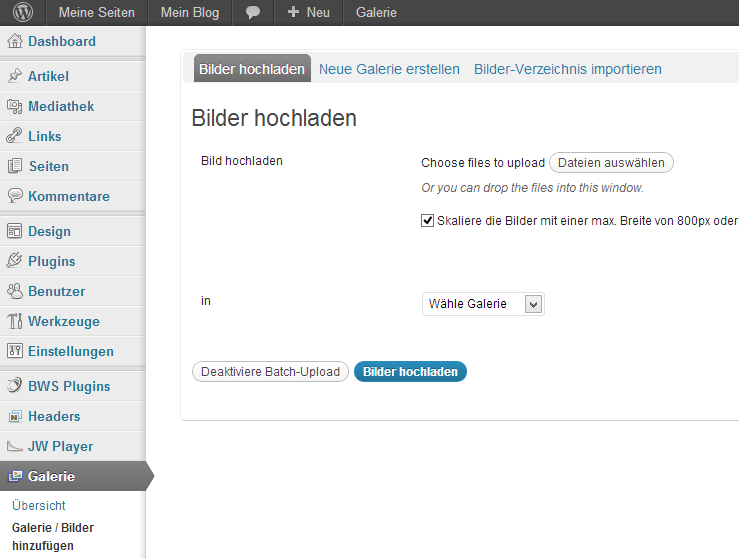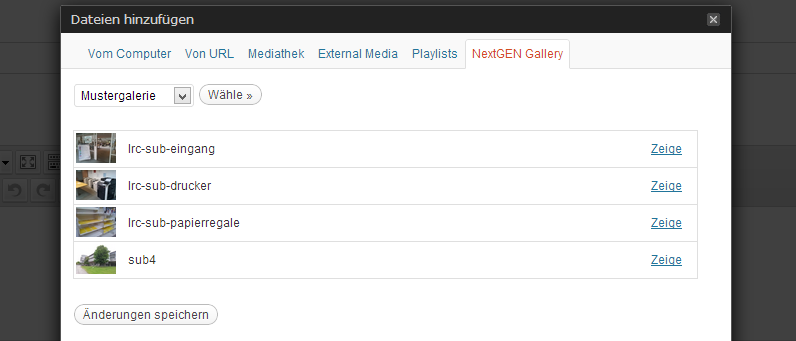support:blogs:08_bilder_einfuegen
Bilder einfügen
Bilder lassen sich sowohl für Seiten als auch für Artikel auf die gleiche Weise einfügen:
Schritt 1:
Login auf der Blog-Verwaltungsseite: http://blog.stud.uni-goettingen.de/deinblogname/wp-admin
Schritt 2:
Auf Menüpunkt „Artikel“ ⇒ „Erstellen“ oder „Seiten“ ⇒ „Erstellen“ klicken.
Schritt 3:
Schritt 4:
Schritt 5:
Du hast nun verschiedene Möglichkeiten des Uploads:
5a. Upload „vom Computer“:
- Datei auswählen und auf den Button „Hochladen“ klicken
- Nach Angaben zum Bild (optional) auf den Button „In Artikel einfügen“ klicken
5b. Upload von der NextGEN Gallery:
NextGEN Gallery in der Verwaltungsoberfläche ein eigenes Menü, über die die Verwaltung der Bilder erfolgt. Die Bilder müssen erst über dieses Menü hochgeladen werden, bevor sie eingefügt werden können.
- Auf Menüpunkt „Galerie“ ⇒ „Galerie / Bilder hinzufügen“ klicken
- Galerie erstellen: Bezeichnung eingeben, auf „Galerie hinzufügen“ klicken
- Dateien auswählen, auf „Bilder hochladen“ klicken
- Galerie auswählen, auf den Button „Wähle“ klicken: Es erscheinen alle Bilder der Galerie.
- Beim gewünschten Bild auf „Zeige“ klicken
- Nach Angaben zum Bild (optional) auf den Button „In Artikel einfügen“ klicken
Falls du alle Bilder in deinen Artikel oder Seite einfügen möchtest, musst du folgenden Code in deinen Artikel oder deine Seite eingeben:[nggallery id=x]
Die ID findest du im Menüpunkt „Galerie“ ⇒ „Galerie verwalten“
support/blogs/08_bilder_einfuegen.txt · Zuletzt geändert: 18.01.2023 11:45 von 127.0.0.1